怎样启动电脑电源 如何打开Win10的电源选项
更新时间:2024-02-09 14:02:42作者:yang
电脑电源是我们使用电脑的基本操作之一,了解如何正确启动电源和打开电源选项对于顺利使用电脑至关重要,在Windows 10操作系统中,我们可以通过几种简单的方式来启动电脑电源和访问电源选项。本文将介绍如何启动电脑电源以及在Win10中打开电源选项的方法,帮助读者更好地掌握电脑的使用技巧。
具体方法:
1.在Windows10系统桌面,依次点击“开始/Windows系统/控制面板”菜单项。
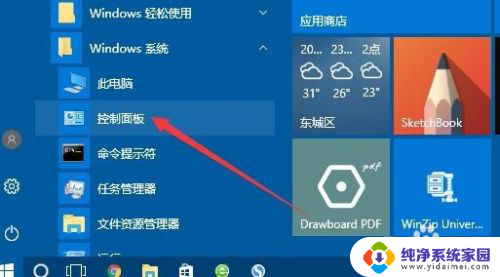
2.在打开的控制面板窗口中,点击右上角的“查看方式”下拉菜单。在弹出菜单中选择“大图标”菜单项。
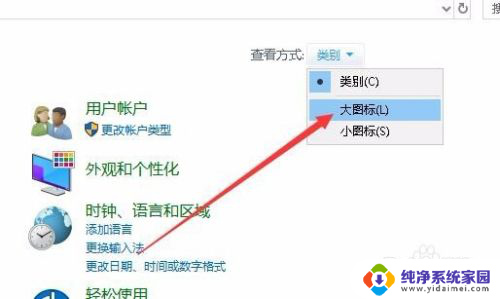
3.这时就可以打开Windows10控制面板窗口,点击窗口中的“电源选项”图标。
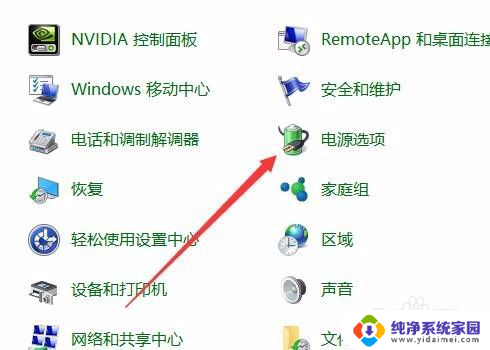
4.这时就可以打开Windows10系统的电源选项窗口了。
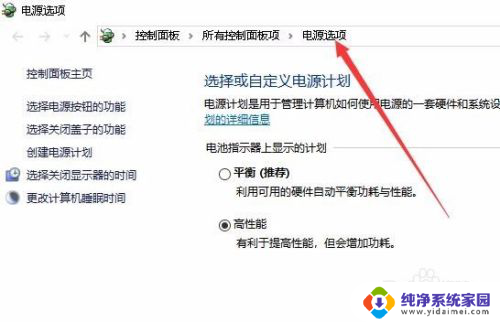
以上就是如何启动电脑电源的全部内容,如果还有不清楚的用户,可以参考以上小编提供的步骤进行操作,希望对大家有所帮助。
怎样启动电脑电源 如何打开Win10的电源选项相关教程
- 开启电源键吗 Win10电源管理中找不到快速启动选项
- 电源开关怎么打开 如何打开Win10电源选项
- 电源选项怎么打开 Win10电源选项在哪里设置
- win10电脑电源选项打不开 win10电源图标不见了怎么恢复
- 电源选项在哪里win10 Win10电源选项设置在哪里
- 电脑按两下电源键才启动 WIN10电源键按两次无法开机
- 电脑启动选项怎么设置 win10开机启动项设置方法
- 电脑总是重启资源管理器 如何解决Win10资源管理器重启循环
- win10开机自动弹出资源管理 Win10 启动时文件资源管理器自动打开怎么关闭
- intel启动选项 Win10系统中的Internet选项怎么打开
- 怎么查询电脑的dns地址 Win10如何查看本机的DNS地址
- 电脑怎么更改文件存储位置 win10默认文件存储位置如何更改
- win10恢复保留个人文件是什么文件 Win10重置此电脑会删除其他盘的数据吗
- win10怎么设置两个用户 Win10 如何添加多个本地账户
- 显示器尺寸在哪里看 win10显示器尺寸查看方法
- 打开卸载的软件 如何打开win10程序和功能窗口